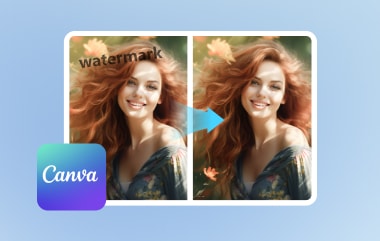มีหลายกรณีที่คุณต้องการลบลายน้ำออกเนื่องจากจำเป็นต้องเปลี่ยนลายน้ำใหม่ หรือคุณอาจมีวัตถุที่ไม่ต้องการบนภาพถ่าย เช่น ประทับวันที่ หรือข้อความที่จะลบได้ดีกว่า ขอบคุณความช่วยเหลือของเครื่องมือดิจิทัลเช่น เครื่องมือลบลายน้ำ GIMPกิจกรรมการจัดการภาพนี้สามารถทำได้ด้วยการคลิกเพียงครั้งเดียว อ่านเพิ่มเติมในคู่มือนี้ แล้วเราจะสอนวิธีลบลายน้ำด้วย GIMP
ส่วนที่ 1. วิธีลบลายน้ำออกจากภาพถ่ายใน GIMP
โปรแกรมจัดการรูปภาพหรือเรียกสั้น ๆ ว่า GIMP เป็นซอฟต์แวร์แก้ไขรูปภาพแบบโอเพ่นซอร์สที่ช่วยให้นักออกแบบกราฟิก นักวาดภาพประกอบ ช่างภาพ และแม้แต่ผู้ใช้ทั่วไปสามารถทดลองงานโดยใช้เครื่องมือมากมายในซอฟต์แวร์ GIMP ถือเป็นข้ามแพลตฟอร์ม ซึ่งแสดงให้เห็นถึงความสามารถในการเข้าถึงสูงบนระบบปฏิบัติการ Windows, Mac และ Linux ด้วยการใช้งานที่หลากหลาย GIMP จึงเป็นหนึ่งในตัวเลือกที่ได้รับการพิจารณามากที่สุดเมื่อต้องลบลายน้ำที่ไม่ต้องการบนภาพหรือเพิ่มลายน้ำใน GIMP
แม้ว่าจะมีหลายวิธีในการลบลายน้ำบน GIMP แต่วิธีที่มีประสิทธิภาพและเข้าถึงได้มากที่สุดวิธีหนึ่งคือการใช้เครื่องมือโคลน ด้วยคุณสมบัติดังกล่าว เครื่องมือจะคัดลอกส่วนหนึ่งของรูปภาพและวางลงบนลายน้ำเพื่อปกปิด ทำตามคำแนะนำด้านล่างเพื่อลบลายน้ำ GIMP
ขั้นตอนที่ 1ขั้นแรก เปิดซอฟต์แวร์ GIMP บนคอมพิวเตอร์ของคุณ หากต้องการนำเข้ารูปภาพที่คุณต้องการใช้งาน ให้ไปที่ ไฟล์ > เปิด และเลือกไฟล์จากหน้าต่างป๊อปอัป หรือคุณสามารถกด CTRL + O เพื่อเข้าถึงภาพ
ขั้นตอนที่ 2ไปที่ เครื่องมือ และคลิกตัวเลือกโคลนจาก สี เครื่องมือเพื่อใช้เครื่องมือโคลน ตอนนี้ ไปที่พื้นที่ที่คุณต้องการคัดลอกและใช้ลายน้ำเพื่อปกปิด นอกจากนี้ ให้ถือ Ctrl ขณะที่คุณกำลังคัดลอกขอบเขตที่เลือก
ขั้นตอนที่ 3สุดท้าย เลื่อนส่วนที่เลือกไปเหนือบริเวณที่มีลายน้ำอยู่ คุณสามารถซูมภาพเพื่อให้แน่ใจว่าทุกอย่างถูกลบไปแล้ว หากลายน้ำมีขนาดเล็ก ให้ย่อขนาดแปรงให้เล็กลงหรือตรงกันข้ามกับอันที่ใหญ่กว่า และนั่นคือวิธีสร้างลายน้ำใน GIMP
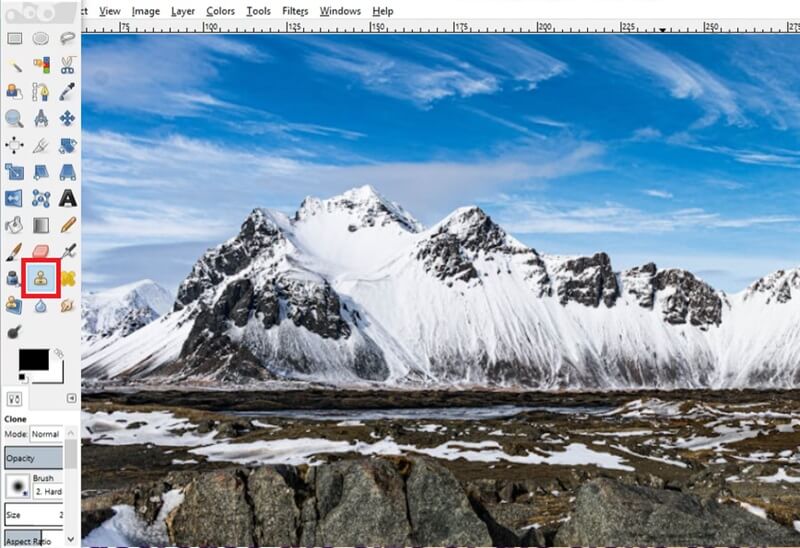
ส่วนที่ 2 ทางเลือกที่ดีที่สุดสำหรับ GIMP เพื่อลบลายน้ำ
โดยรวมแล้ว การลบลายน้ำ GIMP เป็นโซลูชันที่แน่นอนสำหรับผู้ใช้ส่วนใหญ่ อย่างไรก็ตาม สาเหตุหนึ่งที่คุณอาจเลือกพิจารณาโซลูชันอื่นๆ ก็คือคุณถูกจำกัดด้วยอุปกรณ์ที่มีอยู่ในขณะนี้ AVAide เครื่องมือลบลายน้ำ อนุญาตให้ผู้ใช้ลบลายน้ำที่อยู่ในมือของพวกเขา เครื่องมือนี้สามารถเข้าถึงได้บนคอมพิวเตอร์ อุปกรณ์เคลื่อนที่ และแท็บเล็ตโดยไม่ต้องติดตั้ง
นอกจากนี้ การกำจัดลายน้ำ โลโก้แบรนด์ หรือข้อความที่น่ารำคาญยังรองรับ JPEG และ PNG, GIF, BMF, TIFF, SVG และอื่นๆ อีกมากมาย ยิ่งไปกว่านั้น AVAide Watermark Remover ยังมีเครื่องมือตกแต่งภาพที่ผู้ใช้สามารถปรับปรุงภาพถ่ายของตนเพิ่มเติมเพื่อซ่อมแซมรายละเอียดและปรับพิกเซลและพื้นผิวในขณะที่ การลบวัตถุออกจากภาพถ่าย- สุดท้ายนี้ โซลูชันออนไลน์นี้ถือว่าปลอดภัยด้วยเทคโนโลยีการเข้ารหัสข้อมูลขั้นสูง ป้องกันไม่ให้ผู้ใช้กังวลเกี่ยวกับการบุกรุกความเป็นส่วนตัวทางอินเทอร์เน็ตทุกครั้งที่อัปโหลดไฟล์บนไซต์
ขั้นตอนที่ 1เปิดตัวทางเลือก GIMP ที่ดีที่สุด
เปิดเบราว์เซอร์ที่คุณต้องการและเข้าสู่เว็บไซต์อย่างเป็นทางการของ AVAide Watermark Remover คุณยังสามารถคลิกลิงก์ในคู่มือนี้เพื่อการเข้าถึงที่รวดเร็วยิ่งขึ้น
ขั้นตอนที่ 2 อัพโหลดภาพ
เมื่อหน้าหลักเปิดขึ้นมาบนหน้าจอของคุณ ให้คลิกที่ เลือกรูปภาพ ที่ตรงกลางและเลือกภาพที่คุณต้องการแก้ไขจากที่จัดเก็บในเครื่องของคุณ คุณจะเห็นแผงตัวแก้ไขในหน้าต่างป๊อปอัป ซึ่งจำเป็นสำหรับการลบลายน้ำ
ขั้นตอนที่ 3ลบลายน้ำ
ต่อไปให้คลิกที่ แปรง เครื่องมือและปรับตัวเลื่อนเพื่อให้ได้ขนาดที่ต้องการเพื่อปกปิดลายน้ำ หลังจากนั้นให้ย้าย แปรง บนวัตถุจนกว่าคุณจะเห็นว่ามีไฮไลท์สีแดงปกคลุมจนหมด เมื่อตั้งค่าแล้วให้คลิกที่ ลบ และทำซ้ำขั้นตอนนี้หากยังคงมองเห็นลายน้ำอยู่
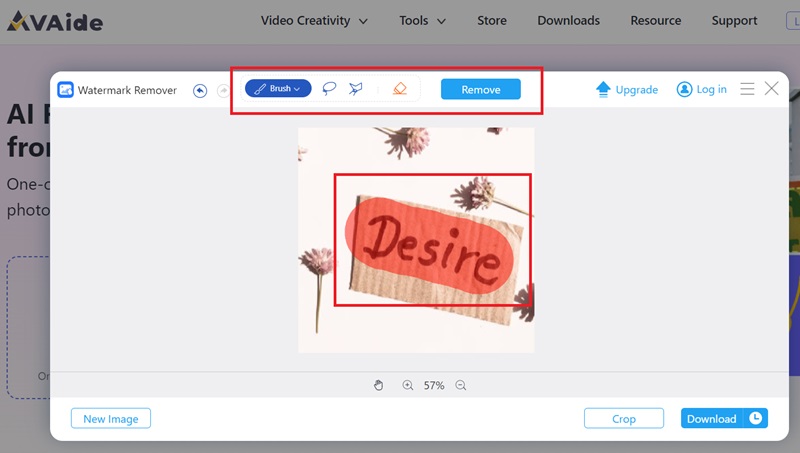
ขั้นตอนที่ 4บันทึกเอาท์พุต
หากคุณพอใจกับผลลัพธ์ที่ได้ ก็ถึงเวลาดาวน์โหลดเอาต์พุตบนอุปกรณ์ของคุณ หากต้องการทำสิ่งนี้ ให้กดที่ ดาวน์โหลด ปุ่ม. หากต้องการทำงานภาพอื่นๆ คลิก ภาพใหม่.
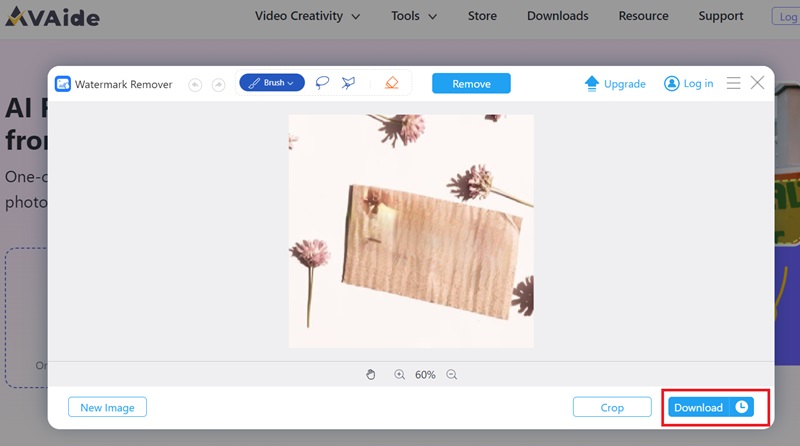
ส่วนที่ 3 เคล็ดลับ: วิธีสร้างลายน้ำใน GIMP
ไปทางอื่นเหรอ? บางครั้งการลบลายน้ำออกไม่ใช่เรื่องของคุณ แต่การเพิ่มลายน้ำเพื่อวัตถุประสงค์ด้านทรัพย์สินทางปัญญาก็เป็นเช่นนั้น ด้วย GIMP คุณสามารถวางลายน้ำกึ่งโปร่งใสบนรูปภาพของคุณก่อนที่จะอัปโหลดทางออนไลน์ ตามคำแนะนำง่ายๆ ด้านล่าง นี่คือสิ่งที่คุณต้องทำเมื่อต้องการสร้างลายน้ำใน GIMP
ขั้นตอนที่ 1ขั้นแรก ให้ภาพของคุณเปิดภาพโดยคลิกที่ ไฟล์ > เปิด จากนั้นเลือกรูปภาพ หลังจากนั้นก็ไป เครื่องมือ และคลิก ข้อความ.
ขั้นตอนที่ 2จากนั้นเลื่อนเคอร์เซอร์ไปที่รูปภาพแล้วกดคลิกเพื่อดู ข้อความ กล่องปรากฏขึ้น พิมพ์คำที่คุณต้องการให้เป็นลายน้ำของคุณ คุณสามารถเพิ่มแบบอักษร สี และขนาดของข้อความได้โดยใช้เครื่องมือในกล่องข้อความ
ขั้นตอนที่ 3ตรวจสอบให้แน่ใจว่าได้เพิ่มข้อความลงในเลเยอร์ใหม่เพื่อให้คุณสามารถทำการเปลี่ยนแปลงบนลายน้ำเพียงอย่างเดียว ในทางกลับกัน ก็สามารถทำให้ข้อความโปร่งใสได้โดยการปรับความทึบ เมื่อพอใจกับโลโก้แล้ว คุณสามารถส่งออกรูปภาพเพื่อบันทึกลงในอุปกรณ์ของคุณได้
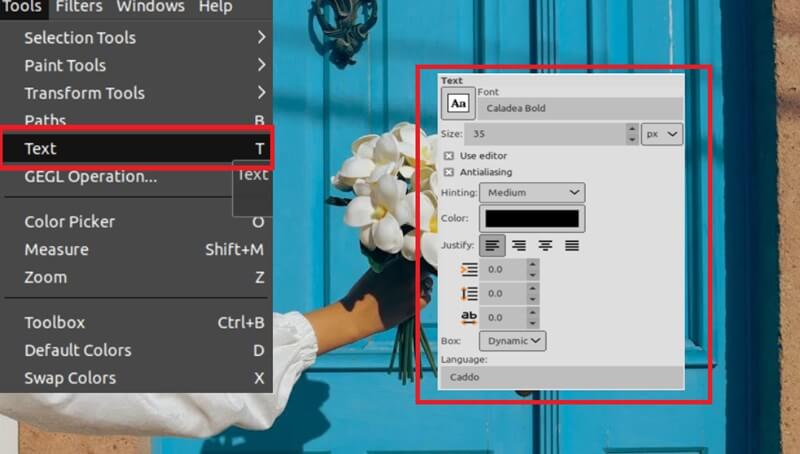
ส่วนที่ 4 คำถามที่พบบ่อยเกี่ยวกับ GIMP Watermark Remover
ฉันจะลบโลโก้ออกจากเสื้อใน GIMP ได้อย่างไร
วิธีการลบโลโก้ใน GIMP นั้นเหมือนกับการลบลายน้ำ คุณสามารถทำตามขั้นตอนที่ให้ไว้ในโพสต์นี้โดยใช้เครื่องมือโคลนใน GIMP
ฉันสามารถลบลายน้ำออกจาก PDF ใน GIMP ได้หรือไม่
น่าเสียดายที่ซอฟต์แวร์ GIMP สร้างขึ้นเพื่อการแก้ไขภาพเท่านั้น หากคุณต้องการลบลายน้ำบน PDF คุณสามารถใช้เครื่องมือออนไลน์ที่สร้างขึ้นโดยเฉพาะสำหรับเอกสารได้
ฉันจะทำให้โลโก้โปร่งใสใน GIMP ได้อย่างไร
หากคุณต้องการทำให้โลโก้โปร่งใส GIMP เป็นเครื่องมือที่เชื่อถือได้ในการบรรลุเป้าหมายดังกล่าว ขั้นแรกให้อัปโหลดภาพและไปที่ ชั้น > ความโปร่งใส > เพิ่มช่องอัลฟ่า- หลังจากนั้นให้ไปที่ ชั้น หน้าต่าง เลือกโลโก้แล้วกด กะ + O บนแป้นพิมพ์ของคุณ สุดท้ายก็ปล่อย แก้ไข แท็บ > ชัดเจนและคุณจะเห็นโลโก้โปร่งใส
และคุณมีคำแนะนำโดยละเอียดเกี่ยวกับ การลบลายน้ำ GIMP- ซอฟต์แวร์นี้ดีที่สุดสำหรับการปรับปรุงภาพถ่ายของคุณนอกเหนือจากการลบแสตมป์ อย่างไรก็ตาม หากคุณต้องการวิธีที่เร็วกว่าในการช่วยคุณลบลายน้ำ เครื่องมือออนไลน์ เช่น AVAide Watermark Remover จะช่วยคุณได้อย่างแน่นอน

ลบลายน้ำที่น่ารำคาญและวัตถุที่ไม่ต้องการออกจากรูปภาพของคุณได้อย่างง่ายดายโดยไม่สูญเสียคุณภาพ
ลองตอนนี้